Reklaam
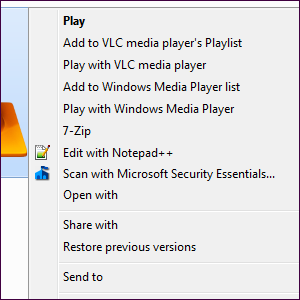 Windows 7 kontekstimenüüd võivad muutuda segaduses 7 lihtsat sammu vinge minimalistliku töölaua juurde Loe rohkem aja jooksul täidetud erinevate installitud programmide erinevate võimalustega. Veelgi hullem, halvasti käituvad kontekstimenüü kirjed võivad viivitusi lisada enne kontekstimenüü ilmumist, aeglustades teid ja pannes teid ootama iga kord, kui teete faili või kausta paremklõpsu.
Windows 7 kontekstimenüüd võivad muutuda segaduses 7 lihtsat sammu vinge minimalistliku töölaua juurde Loe rohkem aja jooksul täidetud erinevate installitud programmide erinevate võimalustega. Veelgi hullem, halvasti käituvad kontekstimenüü kirjed võivad viivitusi lisada enne kontekstimenüü ilmumist, aeglustades teid ja pannes teid ootama iga kord, kui teete faili või kausta paremklõpsu.
Mis juhtub, kui teete oma failil paremklõpsu Windows 7 Windows 7: ülim juhendKui kardate Vista või XP versiooniuuendusi uuendada, kuna tunnete, et see erineb täiesti harjumuspärasest, peaksite seda uut juhendit lugema. Loe rohkem süsteem? Kas enne kontekstimenüü ilmumist on märkimisväärne viivitus? (Jätkake, proovige julgelt - jääme ootama.) Kui see on olemas, peaksite asja kiirendamiseks eemaldama mõned kontekstimenüü kirjed. Isegi kui see kiiresti ilmub, võiksite asjade korrastamiseks eemaldada mõned kontekstikanded.
CCleaner
Üks kiireimaid ja lihtsamaid viise kontekstimenüü kirjete eemaldamiseks on
CCleaner, a populaarne rakendus Parim arvutitarkvara teie Windowsi arvutileKas soovite parimat arvutitarkvara teie Windowsi arvutile? Meie tohutu nimekiri kogub parimaid ja ohutumaid programme kõigi vajaduste jaoks. Loe rohkem me oleme varem kaetud Optimeerige oma süsteem CCleaneriga töötamiseks parimal viisilViimase kahe aasta jooksul on CCleaner versiooninumbrite osas üsna palju muutunud... nüüd selle kirjutamise ajal versiooniks 3.10. Kuigi visuaalselt pole programm tegelikult palju muutunud (see on ... Loe rohkem . Kontekstimenüü redigeerimise funktsioon lisati CCleanerisse üsna hiljuti, nii et veenduge, et teil oleks CCleaneri uusim versioon või kui te seda funktsiooni ei pruugiks. Käivitage CCleaner ja klõpsake selle akna allosas linki Kontrolli värskendusi, et kontrollida, kas teil on uusim versioon.Klõpsake CCleaneris külgribal ikooni Tööriistad, valige Käivitamine ja klõpsake loendi ülaosas sakki Kontekstimenüü. Näete loendit kontekstimenüü üksustest, mille saate hõlpsalt keelata.
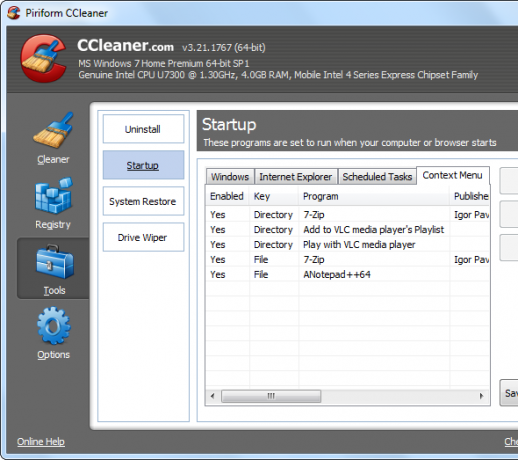
Mõnel selle loendi elemendil võib olla sama nimi kui kontekstimenüü kandel endal, mõnel aga on selle programmi nimi, millega kontekstimenüü seostatakse. Näiteks minu loendis olev üksus „ANotepad ++ 64” vastab redigeerimise nupule Märkmik ++ Suppad Uppad Notepad ++ tekstiredaktor koos pistikprogrammidega Notepad Plus hoidlast [Windows]Notepad ++ on Windowsi sisseehitatud ja palju armastatud tekstiredaktori vääriline asendaja ja on väga kasutatav soovitatav, kui olete programmeerija, veebidisainer või lihtsalt keegi, kes leiab, et vajate võimsat tarkvara tavaline ... Loe rohkem kontekstimenüü kirje.
Kontekstimenüü kirje keelamiseks valige see ja klõpsake nuppu Keela. Tõenäoliselt ei tohiks te nuppu Kustuta kasutada - kui keelate kontekstimenüü kirje, saate selle hiljem hõlpsalt siin uuesti lubada. Kui soovite kontekstimenüü kirje pärast selle kustutamist tagasi, peate võib-olla selle seotud rakenduse uuesti installima.
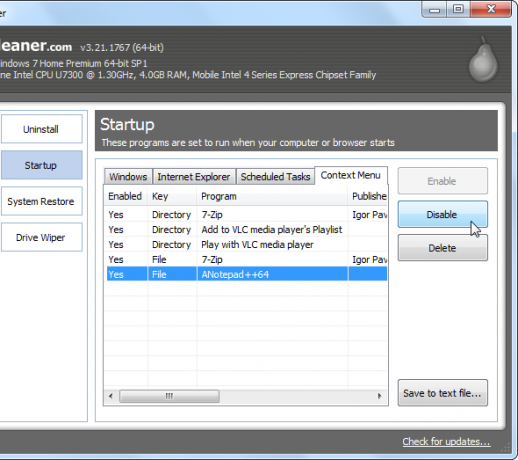
Siin tehtud muudatused jõustuvad kohe - te ei pea oma arvutit taaskäivitama.
Kui teie kontekstimenüü kuvatakse aeglaselt, siis paremklõps Kohandage Windowsi paremklõpsu menüüd nende tööriistade abilKes ei armasta otsetee? Oleme koostanud kolm tööriista, mis võimaldavad teil lisada Windowsi paremklõpsu või konteksti aknasse kohandatud otseteid. Loe rohkem faili, proovige iga kontekstimenüü kirje siin korraga keelata. Pärast selle keelamist paremklõpsake faili ja kontrollige, kas teie probleem on lahendatud - kui see on olemas, olete probleemse kontekstimenüü kirje alla kinnitanud ja probleemi lahendanud.
ShellExView
CCleaner on suurepärane ja hõlpsasti kasutatav, kuid võib-olla olete märganud, et see ei näita kõiki kontekstimenüü kirjeid. Kui teil on vaja neid kõiki näha, proovige NirSoft ShellExView.
Pärast ShellExView allalaadimist ja käivitamist skannib see teie süsteemis automaatselt kontekstimenüü kirjeid ja muid kestlaiendeid.
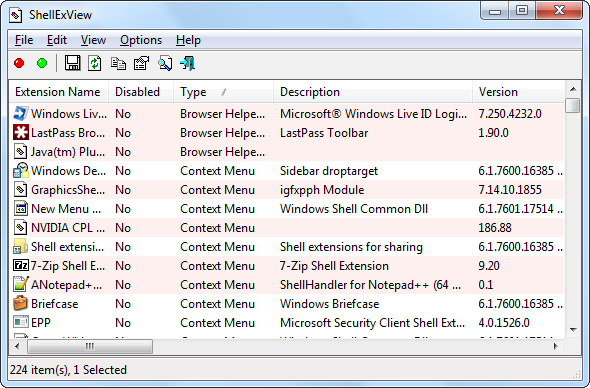
Ainult kontekstimenüü kirjete kuvamiseks klõpsake menüüd Valikud, valige Filtreeri laiendi tüübi järgi ja valige Kontekstimenüü.

Loendis kuvatakse nii kolmanda osapoole kontekstimenüü kirjed kui ka Windowsiga kaasas olevad sisseehitatud. Kolmanda osapoole kontekstimenüü kirjed on roosa värviga esile tõstetud - need on need, mille soovite keelata. (Soovi korral saate keelata ka mõned sisseehitatud kontekstimenüü kirjed.)
Kontekstimenüü kirje keelamiseks klõpsake seda ja klõpsake tööriistaribal punast nuppu Keela. Veergu Keelatud ilmub sõna “Jah”. Kui soovite selle hiljem uuesti lubada, avage ShellExView, valige keelatud kontekstimenüü kirje ja klõpsake tööriistaribal rohelist nuppu Luba.
Siin muudatuste jõustumiseks peate arvuti taaskäivitama. See pole nii mugav kui CCleaneri tööriist, kuid saate hallata veel palju kontekstimenüü kirjeid.
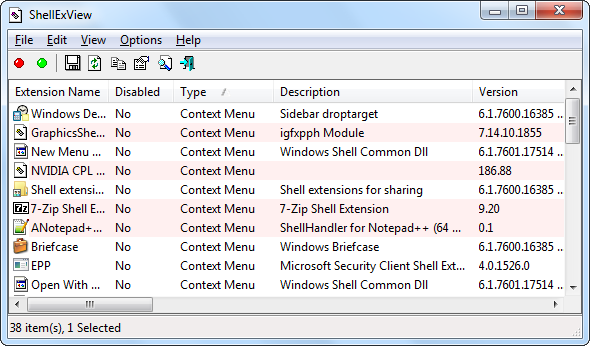
Kontekstimenüü kirjeid saab eemaldada ka redigeerides oma register Registry Cleaner kasutamine: kas see tõesti midagi muudab?Registripuhastite reklaame on kogu veebis. Seal on terve tööstusharu, kes veenab kogenematuid arvutikasutajaid veenma, et nende register vajab parandamist ja et kümne lihtsa 29,95 dollarise makse korral on nende ... Loe rohkem otse, kuid me ei soovita seda. Isegi kogenud kasutajate jaoks on see protsess palju tüütu ja aeganõudev (kontekstimenüü kirjed salvestatakse registri viide erinevasse kohta). Kontekstimenüü sisestust pole ka lihtne keelata, ainult kustutage need - seega peaksite enne kustutamist iga klahvi varundama, kui soovite selle hiljem taastada. Arvutid sobivad suurepäraselt tüütute ülesannete automatiseerimiseks ja see on üks tüütu ülesanne, millega arvutid meiega hakkama saavad.
Kui kasutate endiselt Windows XP, saate seda teha eemaldage mõned kontekstimenüü kirjed ilma muud tarkvara installimata Kannete lisamine ja eemaldamine Windowsi paremklõpsu menüüstKõik armastavad otseteid. Samal ajal on teie kontekstimenüü täis kirjed, mida te kunagi ei puuduta. Näitame teile, kuidas kohandada paremklõpsu menüüd otseteedega, mida soovite tegelikult kasutada. Loe rohkem - kuid seda suvandit Windows 7 enam pole.
Kas leidsite kontekstimenüü kirjeid, mis aeglustasid arvuti töötamist, või korrastasite lihtsalt segadusega kontekstimenüüd? Jäta kommentaar ja anna meile sellest teada, eriti kui tuvastad kontekstimenüü kirje, mis toimib valesti ja mis aeglustas sind.
Chris Hoffman on tehnikablogija ja kõikehõlmav tehnoloogiasõltlane, kes elab Oregoni osariigis Eugenes.


